Итак, представим распространённую ситуацию: листая ленту в ВК, вы видите интересный пост с красивыми красочными фотографиями, или картинками. Как сохранить фото, чтобы не потерять их в будущем? Можно просто кинуть публикацию в закладки Вконтакте, или поделиться постом с кем-то из друзей. Но вы также можете сохранить только фотографии из поста, тогда они будут добавлены в ваш альбом сохранённых фото. А где потом в ВК найти сохраненные фотографии (сохры)?
В общем, далее рассмотрим, как посмотреть сохранённые фото в ВК с телефона и на компьютере! Фактически, мы разберем как добавить фото в сохры, посмотреть сохранёнки, а также удалить картинку их сохраненных во Вконтакте.
Содержание:
- Как добавить картинку в сохранёнки Вконтакте
- Как зайти в сохраненные фото в мобильном приложении ВК
- Как открыть посмотреть сохры Вконтакте на компьютере
- Как быстро очистить все сохры в ВК разом
- Кто может увидеть фотки
Как добавить картинку в сохраненные в ВК
Сразу оговоримся: если вам понравилась какая-либо публикация целиком, то вы можете кинуть её в закладки. А вот в случае, если вам нравится какая-то изображение в посте, тогда можно сохранить его отдельно (в альбом сохраненных картинок). На компьютере это вообще делается буквально в пару кликов:
- Откройте фото или картинку. Если в посте много картинок, то открывайте именно ту, которую желаете сохранить (ага, очевидно);
- И внизу кликайте на кнопку «Сохранить к себе».
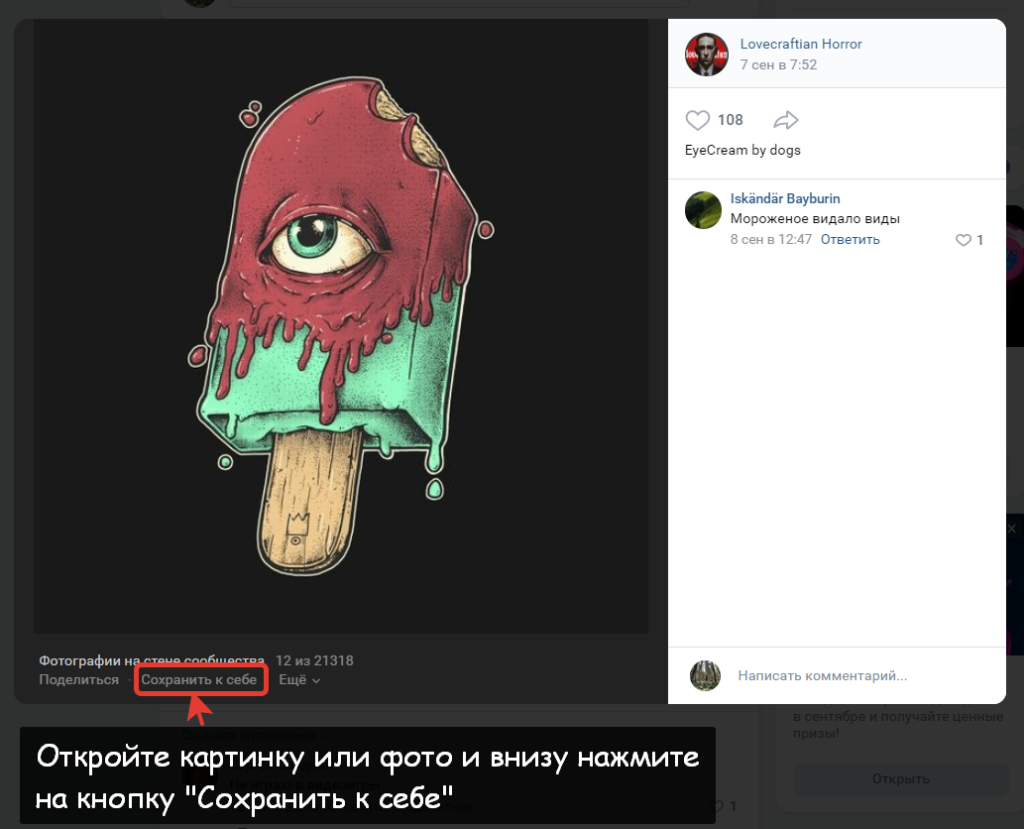
Картинка появится в вашем альбоме сохраненных фотографий. Если у вас не было такого альбома, то ВК автоматически его создаст.
Как сохранить картинку к себе в ВК с телефона?
В мобильном приложении Вконтакте на телефоне это можно сделать таким образом:
- Откройте картинку или фотографию и нажмите на три точки в правом верхнем углу экрана;
- В появившемся меню выберите «Добавить в Сохранённые».

Картинка будет сохранена в вашем альбоме с сохранёнками. Как видите, нет ничего сложно в том, как сохранить картинку или фото в ВК. Причем это легко можно сделать как с телефона (Андроид или Айфон — значения не имеет), так и на ПК.
Где находятся сохраненные фотографии в ВК
Фотографии в профилях пользователей Вконтакте обычно хранятся в отдельных альбомах — некоторые можно создать самому вручную, а другие создаются автоматически. Например, я могу сохранить понравившееся фото в своём профиле, при этом ВК автоматически создаст альбом «Сохранённые фотографии», куда и будут помещаться мои сохранёнки.
Теперь я покажу, где находятся сохранённые фотографии в ВК с телефона и на компьютере (ПК).
Как открыть сохры в ВК на Андроиде?
На Андроиде открыть свои сохраненные фотки в ВК вы можете следующим образом:
В этом альбоме вы можете увидеть все сохры — фотографии и картинки.
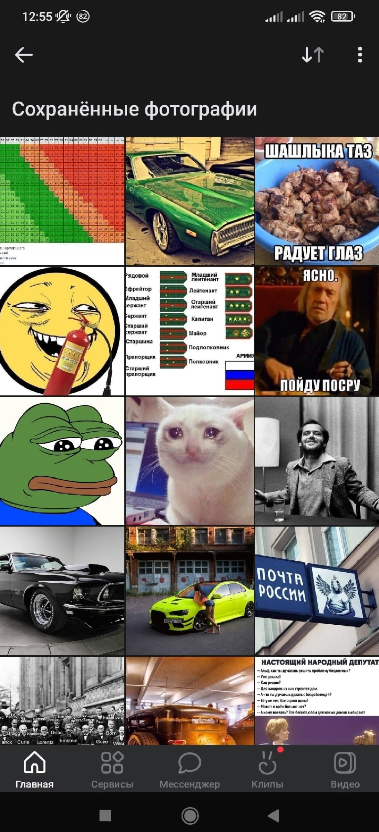
В качестве примера показан вариант, как найти сохранённые фотографии в ВК на Андроиде. Но на самом деле для Айфона порядок действий аналогичен.
Как зайти в сохраненные картинки Вконтакте с компа?
Теперь рассмотрим, как зайти в сохранённые фотографии с компа. Для этого нужно:
- Откройте ВК, затем перейдите в раздел «Фотографии»;
- И среди своих альбомов найдите «Сохраненные фотографии»;
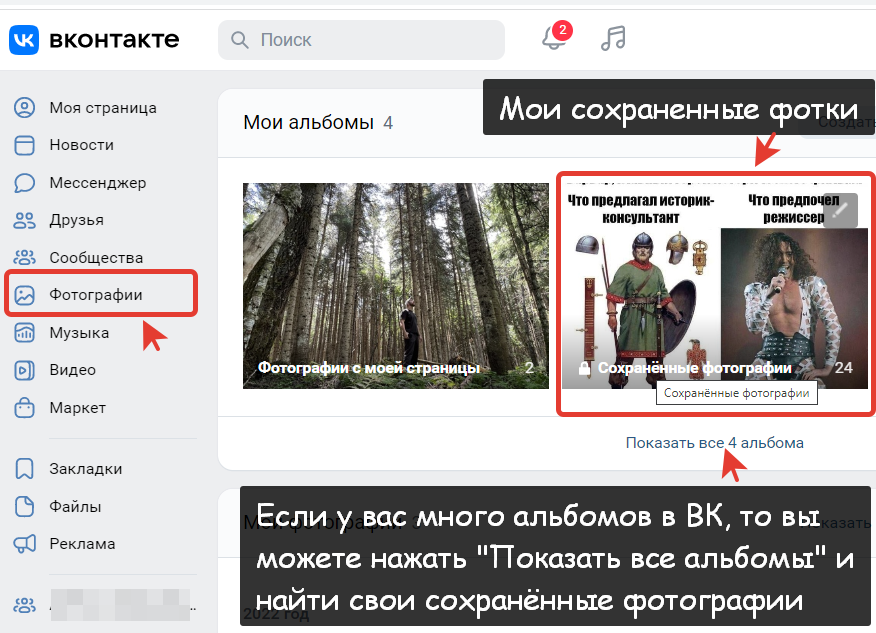
Как видите, на компьютере найти свои сохраненные картинки во Вконтакте можно буквально за пару кликов.
Как быстро удалить сохраненные фотографии в ВК сразу
Думаю, важно также разобрать, как очистить сохраненные картинки Вконтакте. Здесь сразу отмечу 2 важных момента:
- Быстро удалить сразу все сохраненные фотографии в ВК можно только с компьютера. Также вы можете удалить несколько картинок разом;
- А вот с телефона в мобильном приложении ВК можно убрать фотографии только по одной.
Итак, вы можете быстро удалить сохры на компьютере следующим образом:
- Откройте альбом с сохраненными фотками и нажмите на кнопку «Редактировать альбом»;
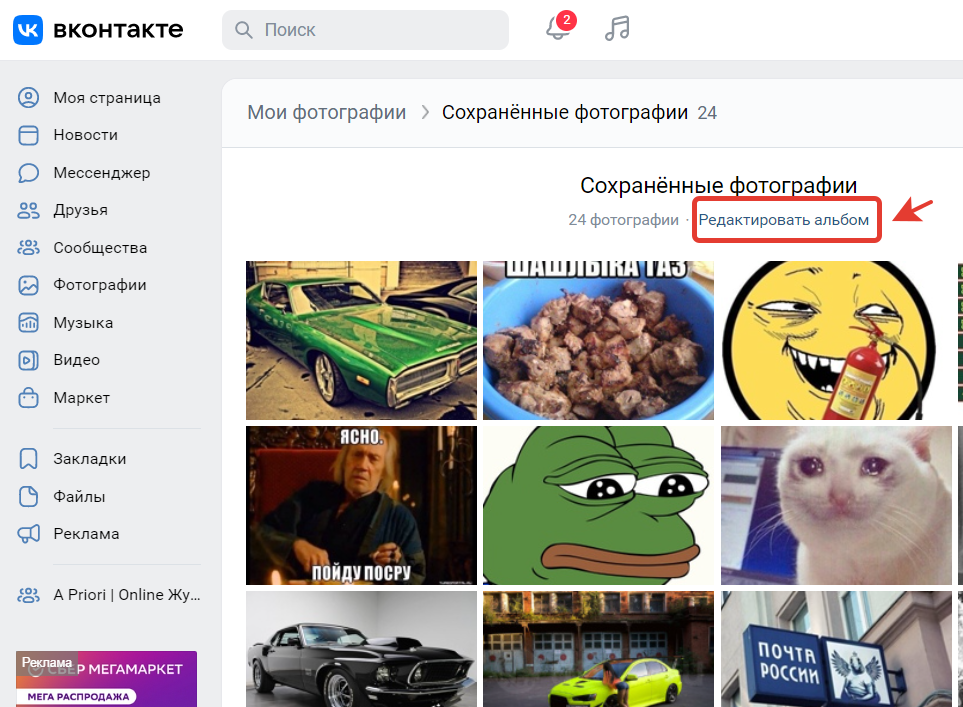
- Теперь вы можете выбрать несколько картинок, либо просто кликнуть по кнопке «Выбрать все фотографии»;
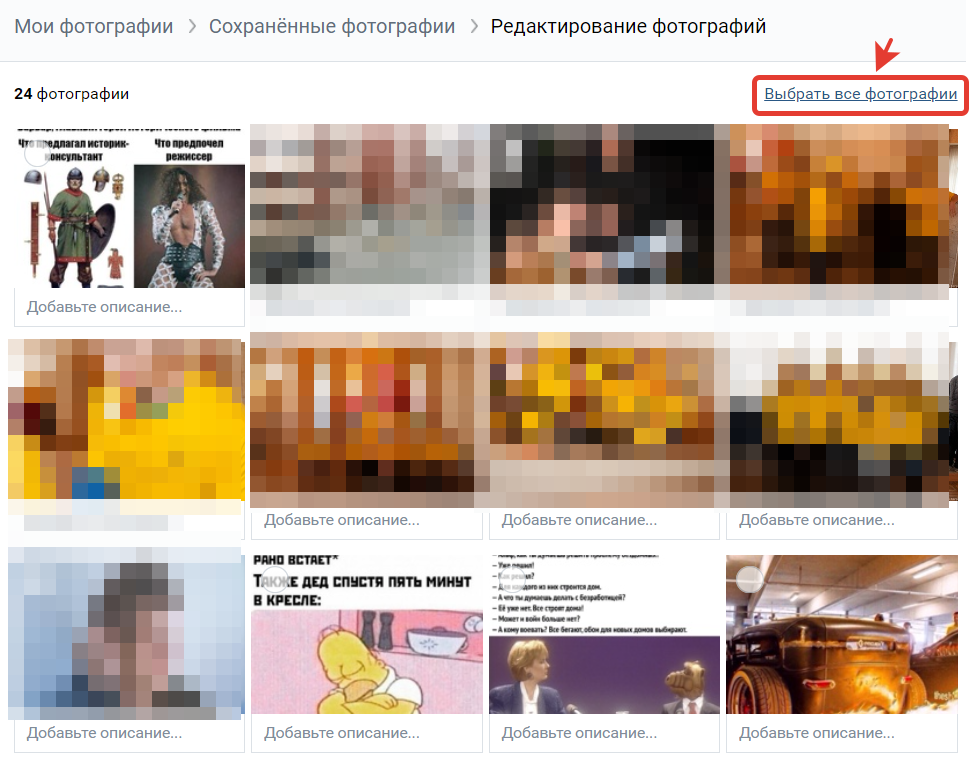
- После чего просто нажмите на кнопку «Удалить»;
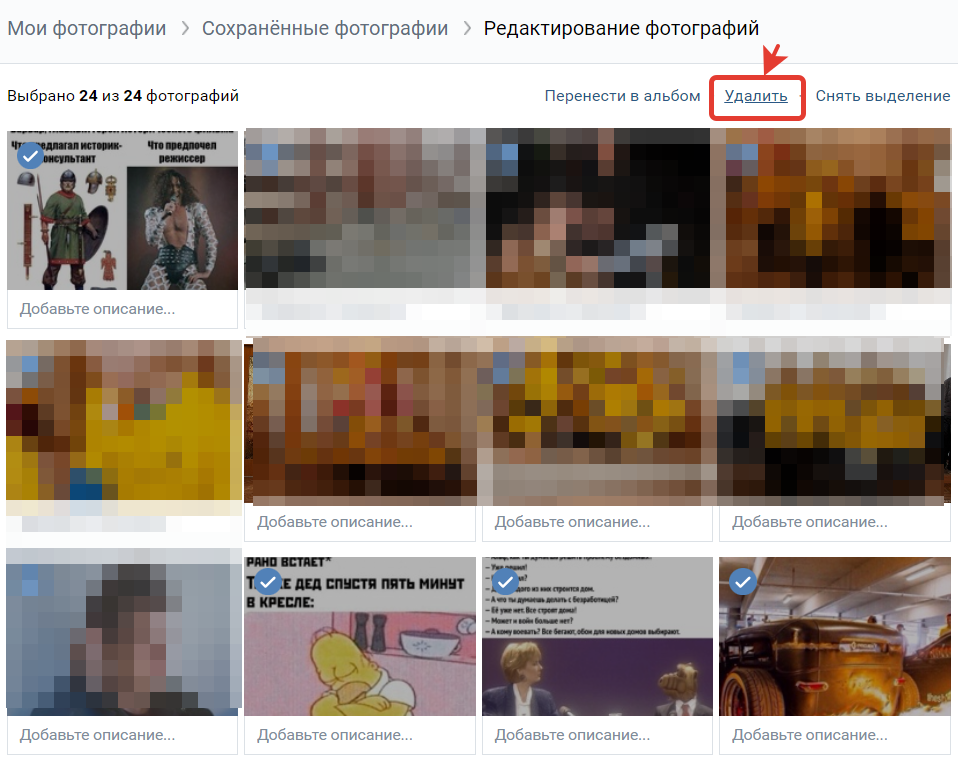
- И подтвердите удаление.
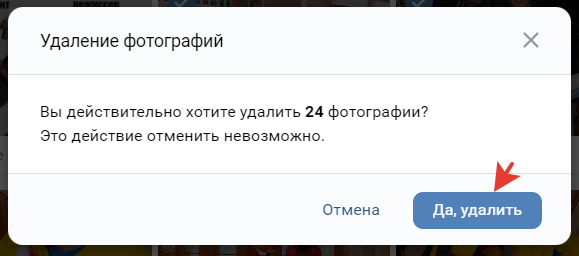
Таким образом вы фактически можете сразу удалить весь альбом «сохраненные фотографии» в ВК. Только не забывайте, что восстановить эти картинки не получится. Так что я рекомендую сначала хорошенько подумать и, быть может, лучше просто сохранить эти фотографии себе на компьютер, или, например, перенести в другой альбом (закрытый от посторонних). Теперь вы в курсе, как удалить сохраненные фото в ВК на компьютере, причем все разом.
Как удалить сохраненные фотки в ВК с телефона?
Как упоминалось ранее, удалить все сохранённые фотки разом с телефона в мобильном приложении ВК не получится. Но вы можете удалять их по одной следующим образом:
- Откройте альбом с сохраненными картинками, а затем откройте фото, которое нужно удалить;
- Нажмите на кнопку с тремя точками в правом верхнем углу над фото;
- И в появившемся меню выберите функцию «Удалить»;
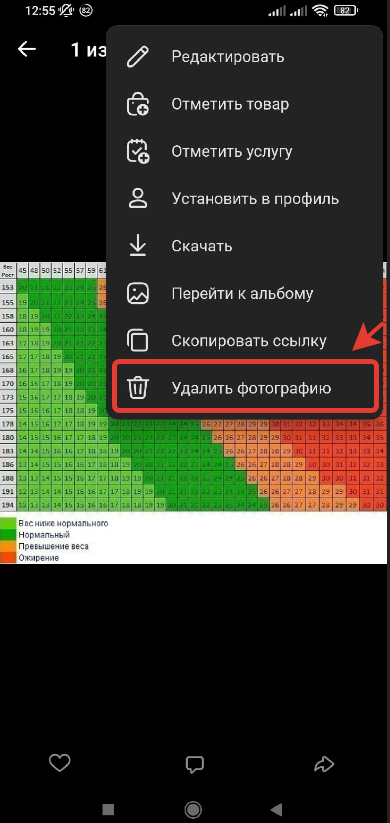
- И подтвердите удаление фотографии.
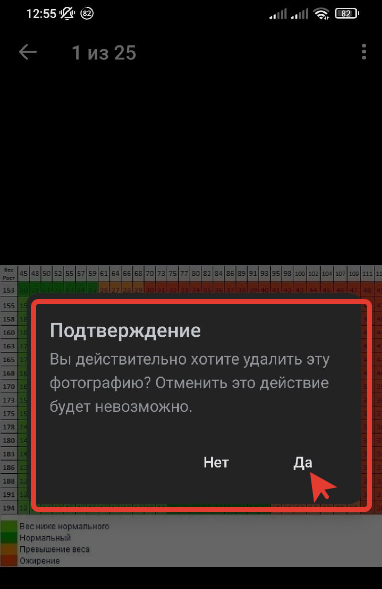
Отменить удаление нельзя, так что передумать и восстановить удаленную фотографию не получится. Так что опять же я рекомендую взвесить все за и против перед тем, как принимать решение об окончательном удалении сохраненной картинки.
Кто видит мои сохраненные фотографии в ВК
И последний, но не менее важный вопрос: кто видит мои сохраненные фотографии в ВК. Отмечу, что по умолчанию альбом «Сохранённые фото» в ВК открыт. То есть, ваши сохры — открытые для других пользователей Вконтакте, и все могут их посмотреть.
А как сделать так, чтобы посторонние не могли посмотреть ваши сохры в ВК? Вы можете сделать переносить картинки в отдельный скрытый альбом. Но можно поступить проще:
- Просто зайдите в настройки своего профиля ВК и откройте вкладку «Приватность»;
- Здесь есть подраздел — «кто видит сохранённые фотографии». Отройте его;
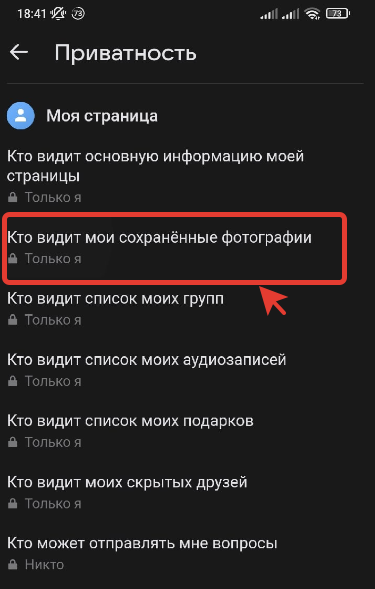
- И поставьте ограничения, например, можно сделать закрытые сохры фото для всех, кроме самого себя.
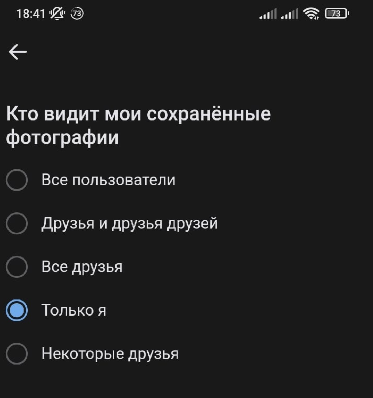
Ну либо можно выбрать отдельных друзей, кому доступ к вашим сохраненным фотография в ВК будет закрыт, или наоборот, только тех, кто сможет посмотреть эти картинки.
Главная / FAQ / Как посмотреть сохраненки
30.01.2023
Сохраненки ВК — это не просто фотографии. Это папка с особыми изображениями, имеющими смысл для владельца аккаунта. Почему они так называются? Где находятся? И как их посмотреть? В этой статье мы подробно расскажем обо всем.
Что такое сохраненки и где они находятся
Что же такое сохры в ВК? Представьте, что вы проводите время, просматривая свою ленту новостей или ленту какой-нибудь группы. И тут вы наткнулись на очень красивую картинку, которая вам так понравилась, что вы захотели ее в свою коллекцию. Вы можете сохранить ее в специально отведенный для этого альбом.
Некоторые пользователи создают целые тематические коллекции. Они могут быть одной тематики или сочетаться по цветам. А могут содержать изображения с важной информацией или интересными идеями для вдохновения. Может быть и так, что эти фотографии никак не связаны между собой. В любом случае, что размещать в этой папке решать только вам.
Для просмотра этих фото вам достаточно будет зайти в свои альбомы, где и находятся сохраненки в ВК. А как это сделать мы рассмотрим далее.

Как посмотреть сохраненные фотографии
Если вы хотите увидеть свой альбом с сохраненками, то следуйте нашим инструкциям.
Свои сохры
Последовательность действий для ПК и для телефона идентична, но мы расписали все поподробнее.
Со смартфона
Итак, давайте выясним как посмотреть свои сохраненки в ВК в мобильном приложении:
- Зайдите в свой аккаунт.
- Нажмите на значок профиля в правом нижнем углу (человечек в кружке).
- В появившемся меню выберите «Фотографии».

- В правом углу наверху нажмите «Показать все», чтобы развернуть всю галерею.

- В открывшемся списке найдите нужную папку.

С компьютера
Эта инструкция расскажет вам как посмотреть свои сохраненные фотографии в ВК на ПК:
- Зайдите на свою страничку.
- Прокрутите страничку вниз, пока с левой стороны не увидите блок «Фотоальбомы».
- Кликните по этой надписи, чтобы попасть в галерею.
- Теперь кликните по надписи «Показать все альбомы».
- Откроется список всех имеющихся папок с изображениями, на каждой из которых написано название. Найдите папку с сохраненками.

Чужие сохры
Альбом с сохраненками в ВК по умолчанию является закрытым. Поэтому если вы не можете его найти на чужой страничке, значит он скрыт настройками приватности. На своей страничке вы можете определить доступны ли ваши сохраненки другим людям по символу замочка возле его названия. Если замочек есть — этот альбом ВК скрыт.
Со смартфона
Итак, начнем:
- Зайдите сначала в свой аккаунт.
- Теперь перейдите на страничку к человеку, чьи картинки хотите посмотреть.
- Сразу под основной информацией странички находится лента с фотографиями. Нажмите на надпись «Фото» — рядом с ней обозначено общее число фотографий в папках.

- Справа нажмите на надпись «Показать все»;

- Найдите нужный альбом, среди появившихся.

С компьютера
Делаем практически все то же самое:
- Заходим в ВК и переходим на страничку к другу или любому другому пользователю.
- Далее есть два варианта. Можете кликнуть по общему числу фотографий, которое указано сразу после блока с общей информацией. А можете прокрутить страничку вниз до блока с фотоальбомами и кликнуть по нему.

- Далее нажимаем «Показать все альбомы» — эта надпись находится чуть ниже.
- Ищем «Сохраненные фотографии» и любуемся ими.

Как добавить фото в сохраненные
Чтобы понравившееся в ВК изображение попало именно в альбом с сохраненками, есть специальная функция.
Со смартфона
Добавлять сохраненки в ВК вообще очень просто. Для начала опишем как делать это в мобильном приложении:
- Зайдите в свой аккаунт.
- Нажмите на фотографию, которая вам понравилась, чтобы развернуть ее.
- В правом верхнем углу тапните по трем точкам.
- В появившемся меню нажмите «Добавить в сохраненные» — именно эта команда перенесет картинку в нужный нам альбом.

С компьютера
При использовании полной версии сайта, добавить изображение в ВК в сохраненные можно так:
- Зайдите в ВК и найдите нужную фотографию.
- Кликните по изображению, чтобы развернуть.
- В нижней части окна вы увидите надпись «Сохранить себе» — нажимайте.
- Теперь это изображение появится в альбоме с сохраненками.

Как закрыть альбом с сохраненками в ВК
Сделать свои сохраненки в ВК недоступными для просмотра другими людьми можно в настройках приватности. Ниже приведены инструкции как это сделать.
Со смартфона
Вам нужно выполнить следующую последовательность:
- Зайдите в свой аккаунт и дважды кликните по значку профиля в правом нижнем углу.
- Нажмите на шестеренку внизу.

- В появившемся меню выберите «Приватность».

- В строке «Кто видит список моих сохраненных фотографий» поставьте значение «Только я».
С компьютера
Скрыть сохраненки в ВК с ПК можно так:
- Зайдите в свой аккаунт.
- Кликните по своему имени в правом верхнем углу странички.
- В появившемся меню выберите пункт «Настройки».

- В списке справа кликните на «Приватность».
- В строке «Кто видит список моих сохраненных фотографий» установите «Только я».

Как открыть альбом сохраненными фотографиями
Если же вы, наоборот, хотите сделать альбом доступным для других пользователей, то вам помогут наши следующие инструкции.
Со смартфона
Открыть альбом «Сохраненные фотографии» в мобильном приложении ВК можно следующим образом:
- Зайдите в свой аккаунт ВК и кликаем дважды по значку в виде человечка в кружке в правом нижнем углу.
- Затем ищем взглядом значок в виде шестеренки — нажмите на него.

- В новом окне выбираем пункт «Приватность».

- Находим строку «Кто видит список моих сохраненных фотографий».
- Выбираем значение «Все пользователи».

С компьютера
Теперь давайте разберем как открыть сохраненки в ВК на компьютере:
- Зайдите в свой профиль.
- Кликните по значку своей мини-аватарки в правом верхнем углу.
- В открывшемся меню выбираем «Настроки».
- Теперь, в списке справа, найдите «Приватность» — кликните.
- Также найдите строку «Кто видит список моих сохраненных фотографий» и установите значение «Все пользователи».

Обратите внимание, что с помощью данной настройки вы можете открыть доступ к своим сохраненкам определенному кругу лиц. Для этого нужно установить другие значения, которые предлагаются в меню.
Теперь вы знаете все о сохраненках в ВК и их настройках. Вы сможете создать свою личную коллекцию и решить кому открыть доступ к ней. Ну, а наши инструкции, всегда придут к вам на помощь.
В этой статье:
- Что такое сохраненные фотографии
- Как посмотреть сохраненные фотографии
- Свои сохры
- Со смартфона
- С компьютера
- Чужие сохры
- Со смартфона
- С компьютера
- Свои сохры
- Как открыть альбом сохраненными фотографиями
- Со смартфона
- С компьютера
- Добавление и удаление
- Как скрыть сохраненные фотографии Вконтакте
- Сохраненные фотографии с телефона
- Как посмотреть закрытые сохраненные альбомы?
- Кому видны сохраненные фото?
- Как скачать всё сохраненные фото?
- Какой лимит сохраненных фото?
- Что делать, если лимит сохраненных фото превышен?
- Можно ли узнать, кто смотрел мои фото в ВК?
- Как посмотреть в ВК понравившиеся публикации на компьютере
- Как посмотреть в ВК понравившиеся публикации на мобильном телефоне
- История функции отображения контента со своими лайками в ВК
- Как увидеть понравившиеся фото и публикации в ВКонтакте
- Как посмотреть понравившийся контент в закладках
- Функционал просмотра постов в мобильной версии Vk
- Закрытые сохраненки ВК — все способы: как открыть с компьютера?
- Отправление запроса на добавление в друзья
- Помощь общих знакомых
- Посмотреть профиль самостоятельно
- Фишинг-ресурс
- Хакерская помощь
- Можно ли посмотреть закрытые фото и видео во ВК?
Что такое сохраненные фотографии
Это изображение, которое вы сохранили к себе на страницу. Располагается оно в специальном альбоме. Вы можете просматривать его, отправлять друзьям, редактировать и удалять.
Для просмотра перейдите на свою страницу, откройте раздел «Фотографии», и найдите альбом «Сохраненные фотографии».

Как посмотреть сохраненные фотографии
Если вы хотите увидеть свой альбом с сохраненками, то следуйте нашим инструкциям.
Свои сохры
Последовательность действий для ПК и для телефона идентична, но мы расписали все поподробнее.
Со смартфона
Итак, давайте выясним как посмотреть свои сохраненки в ВК в мобильном приложении:
- Зайдите в свой аккаунт.
- Нажмите на три горизонтальные линии в правом нижнем углу.
- В появившемся меню выберите «Фотографии».

- В правом углу наверху нажмите «Показать все», чтобы развернуть всю галерею.

- В открывшемся списке найдите нужную папку.

С компьютера
Эта инструкция расскажет вам как посмотреть свои сохраненные фотографии в ВК на ПК:
- Зайдите на свою страничку.
- Прокрутите страничку вниз, пока с левой стороны не увидите блок «Фотоальбомы».
- Кликните по этой надписи, чтобы попасть в галерею.
- Теперь кликните по надписи «Показать все альбомы».
- Откроется список всех имеющихся папок с изображениями, на каждой из которых написано название. Найдите папку с сохраненками.

Чужие сохры
Альбом с сохраненками в ВК по умолчанию является закрытым. Поэтому если вы не можете его найти на чужой страничке, значит он скрыт настройками приватности. На своей страничке вы можете определить доступны ли ваши сохраненки другим людям по символу замочка возле его названия. Если замочек есть — этот альбом ВК скрыт.
Со смартфона
Итак, начнем:
- Зайдите сначала в свой аккаунт.
- Теперь перейдите на страничку к человеку, чьи картинки хотите посмотреть.
- Сразу под основной информацией странички находится лента с фотографиями. Нажмите на надпись «Фото» — рядом с ней обозначено общее число фотографий в папках.
- Справа нажмите на надпись «Показать все» и найдите нужный альбом, среди появившихся.


С компьютера
Делаем практически все то же самое:
- Заходим в ВК и переходим на страничку к другу или любому другому пользователю.
- Далее есть два варианта. Можете кликнуть по общему числу фотографий, которое указано сразу после блока с общей информацией. А можете прокрутить страничку вниз до блока с фотоальбомами и кликнуть по нему.

- Далее нажимаем «Показать все альбомы» — эта надпись находится чуть ниже.
- Ищем «Сохраненные фотографии» и любуемся ими.

Как открыть альбом сохраненными фотографиями
Если же вы, наоборот, хотите сделать альбом доступным для других пользователей, то вам помогут наши следующие инструкции.
Со смартфона
Открыть альбом «Сохраненные фотографии» в мобильном приложении ВК можно следующим образом:
- Зайдите в свой аккаунт ВК.
- В правом верхнем углу находится значок в виде шестеренки — нажмите на него.
- В новом окне выбираем пункт «Приватность».
- Находим строку «Кто видит список моих сохраненных фотографий».
- Выбираем значение «Все пользователи».


С компьютера
Теперь давайте разберем как открыть сохраненки в ВК на компьютере:
- Зайдите в свой профиль.
- Кликните по значку своей мини-аватарки в правом верхнем углу.
- В открывшемся меню выбираем «Настроки».
- Теперь, в списке справа, найдите «Приватность» — кликните.
- Также найдите строку «Кто видит список моих сохраненных фотографий» и установите значение «Все пользователи».

Обратите внимание, что с помощью данной настройки вы можете открыть доступ к своим сохраненкам определенному кругу лиц. Для этого нужно установить другие значения, которые предлагаются в меню.
Теперь вы знаете все о сохраненках в ВК и их настройках. Вы сможете создать свою личную коллекцию и решить кому открыть доступ к ней. Ну, а наши инструкции, всегда придут к вам на помощь.
Добавление и удаление
Представим ситуацию, когда вы нашли интересную фотку на странице у пользователя. Откройте ее для просмотра. Теперь в нижней части окна щелкните на ссылку «Сохранить к себе».

Данное изображение будем отправлено к вам в альбом.

Чтобы удалить ее, откройте для просмотра. В нижней части окна доступна ссылка «Удалить» (см. как удалить все сохраненные фотографии вконтакте сразу).

Как скрыть сохраненные фотографии Вконтакте
По умолчанию, любой гость вашей страницы может просмотреть этот альбом. Для того чтобы ограничить к нему доступ, перейдите к настройкам страницы.

Здесь откройте вкладку «Приватность» (см. настройки безопасности и приватности Вконтакте), и найдите блок «Кто видит список моих сохранённых фотографий». В выпадающем меню выберите нужный пункт.

Если вы хотите, чтобы никто не имел доступа к фоткам, выберите пункт «Только я».
Сохраненные фотографии с телефона
Запустите приложение, найдите и откройте нужную фотку. В правом верхнем углу экрана откройте меню, и нажмите «Сохранить в альбом».

Для просмотра открываем меню, далее раздел «Фотографии», затем вкладка «Альбомы». Здесь переходим к просмотру альбома «Сохраненные фотографии».
Как посмотреть закрытые сохраненные альбомы?
На момент 2019 года посмотреть чужой, закрытый альбом невозможно. Методы, которые раньше работали, были исправлены администрацией.
Кому видны сохраненные фото?
По умолчанию, все сохраненные фотографии, доступны всем. Но приватность фотографий можно изменить. В списке приватности можно выбрать:
- Всёх пользователей
- Только друзей
- Друзей и друзья друзей
- Только для себя
- Некоторых друзей
- Некоторых групп друзей
- Всех, кроме..
Как скачать всё сохраненные фото?
Одним из простых способов загрузки фотографий из альбома будет сервис «VKPIC.RU».
Он позволит скачать до 1000 фотографий бесплатно. Далее нужно будет заплатить или использовать другие, менее удобные методы.
Для того чтобы скачать с помощью «VKPIC.RU» нужно:
- Зайти на сайт
- В правом верхнем углу нажать на «Войти»
- Авторизоваться с помощью Вконтакте
- В поле «Вставьте ссылку на источник», ввести ссылку на альбом
- Нажать «Далее»
- Ниже выделить галочку, напротив альбома

Скачивание сохраненных фото с vkpic - Нажать на зелёную кнопку «Скачать все фото одним архивом»
- На следующей странице нажать на «Скачать архив»
Какой лимит сохраненных фото?
Лимит сохраненных фото становит 10000 фотографий. После чего кнопка «Сохранить фотографию» буде недоступна.
Что делать, если лимит сохраненных фото превышен?
В случае, если лимит фото превышен, то можно переместить фотографии в другой альбом или их удалить.
Можно ли узнать, кто смотрел мои фото в ВК?
В подавляющем большинстве соцсетей отсутствует доступ к информации о личностях тех, кто смотрел ваши фотографии. За исключением тех случаев, когда они сами поставили лайк или оставили комментарий под фото. То же самое относится и к ВКонтакте. Внутренняя политика конфиденциальности и отношение к личным данным у VK не позволяют реализовать данную функцию.
Почему отсутствует такая возможность:
- Нет желания выделять отдельное серверное оборудование под сохранение и вычисление нужных данных. В дополнение эта функция потребует скрипты для работы, их разработка обойдётся в немалую сумму;
- Стремление сохранить конфиденциальность пользователей и экономический ущерб. Если провести опрос по поводу необходимости функции просмотра личностей, посмотревших фотографии, пользователи разделятся на 3 фронта. Одним будет абсолютно все равно, вторые будут принципиально против и только треть захотят видеть данную возможность. Mail не хочет терять посещаемость, ведь после внедрения функции многие пользователи начнут сдерживаться от посещения страниц. Никто не желает оказаться замеченным под фотографией своего врага или бывшей.
Проще говоря, штатной функции просмотра нет и скорее всего не будет никогда. Более того, данной возможности не предусмотрено и в Одноклассниках, здесь доступен просмотр только посетителей аккаунта. Однако, есть иные способы узнать данную информацию, о которых и пойдёт речь в материале.
Как посмотреть в ВК понравившиеся публикации на компьютере
- Откройте в меню раздел Новости, затем справа кликните на разделе Понравилось.
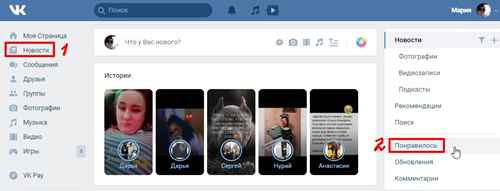
Раздел меню ВК Понравилось - Откроется окно, где будут все записи, комментарии, фото, видео и товары, на которых вы поставили лайк.
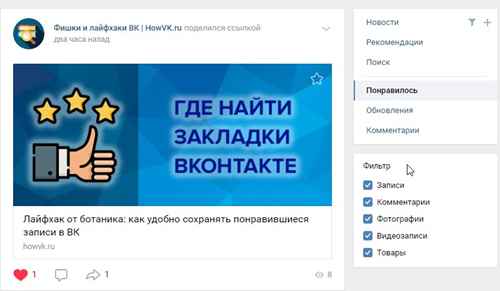
Лента ВК с понравившимися записями - В правой колонке настроек есть фильтр. На скриншоте включены все разделы. Если вы хотите посмотреть только фото, на которых вы ставили лайк, то оставьте галочку только у пункта Фотографии.
- Если хотите убрать лайк, снова нажмите на значок сердечка и лайк уберется с записи.
Вот и все. Кроме лайков, можно понравившуюся запись сохранять в закладки. Если запись вам не только понравилась, но и показалась полезной, то добавьте ее в закладки, чтобы собрать собственную библиотеку полезных записей и потом читать, когда захотите, а не искать в ленте.
Как посмотреть в ВК понравившиеся публикации на мобильном телефоне
- Перейдите в раздел Новости

Раздел Новости в мобильной версии ВК - Нажмите на треугольник рядом с надписью Новости и выберите пункт Понравилось

Понравилось в мобильной версии ВК - Открылись записи, которые вы отметили лайком. Здесь же можно снять лайк, если он больше не актуален.

Как посмотреть в ВК понравившиеся публикации
История функции отображения контента со своими лайками в ВК
Для многих пользователей популярной социальной сети не является секретом, что Вконтакте помнит материалы, которые мы лайкали ранее. Это касается новостей, фотоснимков, клипов, постов с аудио, позволяющих поставить рядом с ними (или под ними) свой лайк. Функция «памяти» была введена ещё Павлом Дуровым, позволяя пользователю легко найти понравившийся когда-то материал.
При этом местонахождение таких материалов в функционале VK постоянно менялось. Ранее мы могли найти понравившийся нам контент во вкладке «Новости». Затем около года тому назад они были перенесены в раздел «Закладки», где отображался весь понравившийся нам материал, разбитый по категориям. Затем 16 октября 2018 года администрация ВК вновь решила поменять местонахождение понравившихся нам материалов, и теперь они вновь доступны в разделе новостей.

Уведомление администрации ВК о перенесении понравившихся постов обратно в «Новости»
Судя по имеющимся данным, это далеко не окончательное решение наболевшего вопроса. Какие очередные видоизменения нас ждут в ближайшем будущем – неизвестно.
Как увидеть понравившиеся фото и публикации в ВКонтакте
Таким образом, ныне просмотреть материалы ВК с собственными лайками можно с помощью привычного для нас раздела «Новости».
Для этого выполните следующее:
- Перейдите на вашу страницу в Vk.com;
- Выберите раздел «Новости» слева;

Выберите раздел «Новости»
- В перечне опций справа выберите «Понравилось»;

Выберите опцию «Понравилось»
- При необходимости снимите галочки с категорий фильтра (записи, комментарии, фотографии, видеозаписи, товары), расположенного чуть ниже. Оставьте только те категории, поиск в которых вам необходим;

При необходимости уберите галочки с опций фильтра
- Просмотрите перечень понравившегося вам ранее контента. Просмотр может затянуться, так как Вконтакте помнит ваши лайки буквально на протяжении лет.
Как посмотреть понравившийся контент в закладках
Другой формой отображения отмеченного нами ранее контента является раздел «Закладки». Ранее он отображался в панели разделов слева, а потом был скрыт очередным обновлением функционала ВК.
Для его открытия выполните следующее:
- Перейдите на вашу страницу Vk.com;
- Кликните на вашу аватарку вверху справа, и выберите «Настройки».
- В открывшейся странице настроек нажмите на «Настроить отображение пунктов меню»;

Кликните на опцию «Настроить отображение пунктов меню»
- В перечне разделов поставьте галочку рядом с пунктом «Закладки»;

Поставьте галочку рядом с опцией «Закладки»
- Обновите нашу страницу в ВК.
Теперь раздел «Закладки» будет доступен в меню разделов слева.

Раздел «Закладок» в меню слева
Кликните на него, и вы перейдёте в отображение всех материалов, которые вы ранее перенесли в раздел «Закладки». Справа имеется множество опций, с помощью которых вы сможете отсортировать все имеющиеся там материалы (люди, сообщества, статьи, ссылки и др.)
Само же перенесение какого-либо контента в закладки осуществляется кликом на стрелочку сверху от материала (справа) и выбором опции «Сохранить в закладках».

Выберите «Сохранить в закладках» для сохранения понравившегося вам материала в разделе «Закладки»
Также вы можете добавить метку к понравившемуся посту нажатием на «Добавить метку». С помощью таких отметок вы сможете легко отыскать нужный материал в куче сохранённых вами записей и фотоснимков.
Функционал просмотра постов в мобильной версии Vk
Ранее в мобильной версии сайта ВКонтакте просмотр понравившихся нам ранее материалов был организован аналогично стационарной версии сайта. Контент был сначала доступен в разделе «Закладки», затем перенесен в «Новости».
Ныне же в мобильной версии сайта по адресу m.vk.com в перечне имеющихся разделов появился раздел «Понравилось».

Раздел «Понравилось» в мобильной версии сайта
Последний был введён недавно, и отображает перечень отмеченных ранее записей, фотографий и публикаций ВК. При этом, как и в стационарной версии, там можно отсортировать все понравившиеся нам материалы по разделам (Все, Записи, Видео, Комментарии, Товары), просмотреть фотоснимки и так далее.

Закрытые сохраненки ВК — все способы: как открыть с компьютера?

Закрытая страница ВК
Режим «Закрытый профиль» во ВКонтакте позволяет ограничить доступ к личной информации на странице всем пользователям сети. Теперь можно сделать так, что одни люди будут видеть вашу страницу так, как видите ее вы, а другим будет доступен только аватар, фамилия и дата рождения, если она указана на вашей странице. Доступ к списку друзей и к постам можно заблокировать. Итак, ниже вы найдете способы просмотра закрытой страницы ВК.
Отправление запроса на добавление в друзья
Попроситься к человеку в друзья — это самый простой и доступный способ, чтобы посмотреть закрытые сохраненки ВК, или всю страницу пользователя. Как только заявка в друзья будет одобрена, вам станут доступны все записи в профиле, кроме фотографий и видеофайлов, если они скрыты настройками приватности.
Совет: Если у вас с пользователем не самые дружеские отношения, то он может не добавить в список друзей. В этом случае, создайте фейковую страницу и тогда он не поймет, кто вы и из-за любопытства может добавить в друзья.
Помощь общих знакомых
Найдите общего друга с тем пользователем, чьи сохраненки вы хотите увидеть и попросите его переслать вам нужную информацию. Конечно, вам придется приготовиться объяснять, зачем вам это нужно. Но помните, просить нужно только того человека, которому вы доверяете и уверены в том, что он не сообщит цели слежки о ваших намерениях.
Посмотреть профиль самостоятельно
Этот способ подходит, если в действительности вы являетесь другом пользователя, у которого хотите увидеть закрытые сохраненки. Вам нужно прийти к нему домой и под любым предлогом получить доступ к устройству, с которого он заходит во ВК. Это можно сделать играючи и таким способом часто пользуются парни и девушки, которым нужно проверить свою вторую половинку.
Фишинг-ресурс
Сейчас в сети появилось много сайтов, которые предлагают открыть закрытые страницы. Для этого нужно только знать ID страницы и все. Однако стоит отметить, что такие сайты в основном являются мошенническими. Для них важно получить доступ к профилю и хорошую прибыль.
Могут также появиться такие проблемы, как блокировка страницы и вымогательство денежных средств за ее восстановление. Также злоумышленники могут слить информацию в сеть или отправить вирус, который полностью заблокирует устройство. Поэтому, к такому способу лучше не прибегать.
Хакерская помощь
В сети можно найти много объявлений хакеров, предлагающих услуги по взлому профилей. Многие из них действительно могут это сделать, но большинство все-таки это мошенники. Они получают доступ к аккаунту, забирают свою прибыль и пропадают в неизвестном направлении. Вся проблема заключается в том, что вы наверняка не знаете, настоящий это хакер или просто злоумышленник, которому нужно только получить доступ к вашей или другой странице.
Можно ли посмотреть закрытые фото и видео во ВК?
Ответ на этот вопрос — нет. Если пользователь скрыл в настройках приватности фотографии или видеофайлы, то вы никак их не увидите. Те сайты или отдельные лица, которые предлагают услугу раскрытия скрытых профилей или файлов, мошенники. Обратившись к ним, вы рискуете своей безопасностью в сети или безопасностью той страницы, к которой хотите получить доступ.
Источники
- https://vksetup.ru/page/soxranennye-fotografii-vkontakte.html
- https://faqkontakt.ru/soxranenki-vk-kak-posmotret/
- https://howvk.ru/foto/saved/
- https://GamesQa.ru/internet/kto-posmotrel-vashe-foto-v-kontakte-12243/
- https://howvk.ru/stranica-vk/kak-posmotret-chto-ya-lajknul/
- https://sdelaicomp.ru/obzori/kak-posmotret-ponravivshiesya-zapisi-foto-i-publikacii-v-vk.html
- https://heaclub.ru/zakrytye-sohranenki-vk-kak-posmotret-v-2019-vse-sposoby-s-telefona-kak-otkryt-s-kompyutera-kak-zakryt-sohraneniya-vk-s-telefona-i-kompyutera
[свернуть]
С компьютера
Сохраненки ВК — это не просто фотографии. Это папка с особыми изображениями, имеющими смысл для владельца аккаунта. Почему они так называются? Где находятся? И как их посмотреть? В этой статье мы подробно расскажем обо всем.
Что такое сохраненки и где они находятся
Что же такое сохры в ВК? Представьте, что вы проводите время, просматривая свою ленту новостей или ленту какой-нибудь группы. И тут вы наткнулись на очень красивую картинку, которая вам так понравилась, что вы захотели ее в свою коллекцию. Вы можете сохранить ее в специально отведенный для этого альбом.
Некоторые пользователи создают целые тематические коллекции. Они могут быть одной тематики или сочетаться по цветам. А могут содержать изображения с важной информацией или интересными идеями для вдохновения. Может быть и так, что эти фотографии никак не связаны между собой. В любом случае, что размещать в этой папке решать только вам.
Для просмотра этих фото вам достаточно будет зайти в свои альбомы, где и находятся сохраненки в ВК. А как это сделать мы рассмотрим далее.
Как посмотреть сохраненные фотографии
Если вы хотите увидеть свой альбом с сохраненками, то следуйте нашим инструкциям.
Свои сохры
Последовательность действий для ПК и для телефона идентична, но мы расписали все поподробнее.
Со смартфона
Итак, давайте выясним как посмотреть свои сохраненки в ВК в мобильном приложении:
Зайдите в свой аккаунт.
Нажмите на три горизонтальные линии в правом нижнем углу.
В появившемся меню выберите «Фотографии».
В правом углу наверху нажмите «Показать все», чтобы развернуть всю галерею.
В открывшемся списке найдите нужную папку.
С компьютера
Эта инструкция расскажет вам как посмотреть свои сохраненные фотографии в ВК на ПК:
Зайдите на свою страничку.
Прокрутите страничку вниз, пока с левой стороны не увидите блок «Фотоальбомы».
Кликните по этой надписи, чтобы попасть в галерею.
Теперь кликните по надписи «Показать все альбомы».
Откроется список всех имеющихся папок с изображениями, на каждой из которых написано название. Найдите папку с сохраненками.
Подробней: https://faqkontakt.ru/soxranenki-vk-kak-posmotret/
В данной статье вы сможете узнать, каким образом открыть сохранённые изображения в социальной сети Вконтакте. А также, как они устроены на сайте, и что собой представляют.
Содержание
- Что нужно знать о сохранёнках в VK?
- Каким образом сохранить фото в ВК
- Способ открыть сохранёнки на мобильном телефоне
- Можно ли скрыть сохранённые картинки в ВК
- Удаление сохранёнок в ВКонтакте
- Видео-инструкция
Что нужно знать о сохранёнках в VK?
Сохранёнками пользователи ВКонтакте нарекли изображения любого типа, которые можно сохранять в своём аккаунте. В ранних версиях ВК у пользователей был отдельный альбом, который так и назывался «Сохранённые фотографии». Его, как и сейчас, можно была найти в разделе «Фотографии» в главном меню. Сегодня эти изображения хранятся вместе с остальными с этой пометкой. Достаточно войти в свои фотографии, и они будут расположены в первом альбоме.
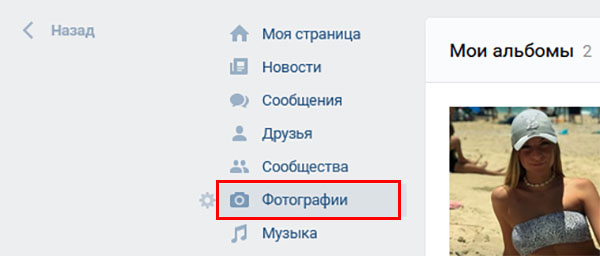
Этот альбом ничем не отличается от других и хранится в вашем профиле до тех пор, пока вы сами не удалите их отсюда. Фотографии в нём сохраняются в любом качестве. И к ним можно применять такие же настройки, как и к остальным изображения, в том числе вашим личным. Их можно делать недоступными для просмотра. Или же открывать доступ всем посетителям ВКонтакте, чтобы они могли их открыть.
Читайте также: имя и фамилия для фейка девушки в ВК.
Каким образом сохранить фото в ВК
Социальная сеть ВКонтакте хранит на своих серверах огромное количество разнообразных фотографий. При их добавлении алгоритм может добавлять теги, по которым они могут быть найдены через поисковую строку. Представим, что в данный момент вам грустно, и вы хотели бы посмотреть весёлые картинки в ВК. А те, которые вам понравятся, вы можете добавить в сохранённые. Чтобы в будущем снова не искать их через поисковую строку. А просто открыть ваши сохраненки в одном из своих альбомов в ВК.
Как это сделать:
- Давайте попробуем найти что-нибудь из фото для поднятия настроения. Пишем в строке «весёлые фото»;
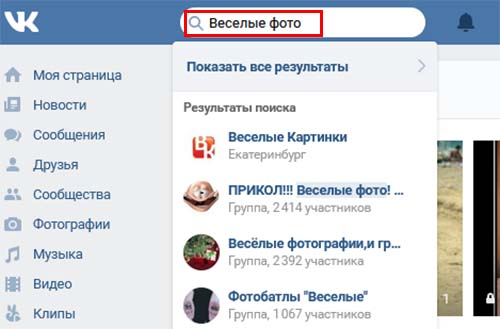
- Как обычно из результатов нам нужно выбрать определённый тип контента. В данном случае можно указать на новости или сообщества, где есть нужные нам изображения;
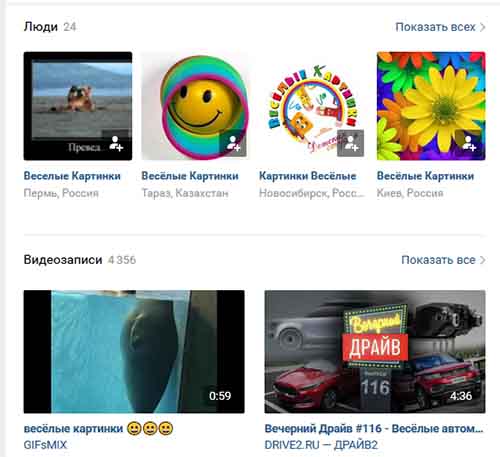
- Находим весёлую картинку и открываем её в браузере для просмотра;

- В окне для просмотра находится количество лайков, репостов и комментариев. А также под каждым таким изображением можно найти кнопку «Сохранить себе», которую нужно нажать;
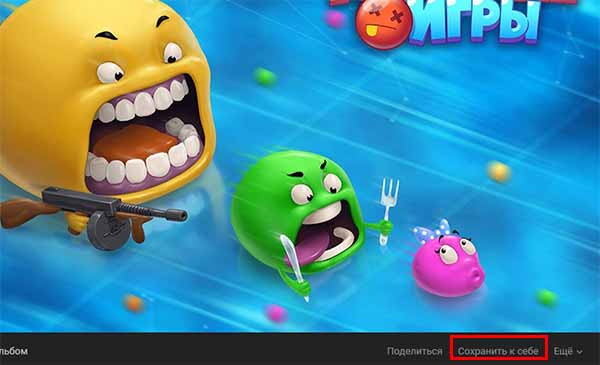
- После нажатия кнопка изменит название на «Сохранено».
Теперь её можно найти и открыть в своих сохранёнках в ВКонтакте. Для этого переходим в меню «Фотографии» и нажимаем на альбом «Сохранённые фотографии».
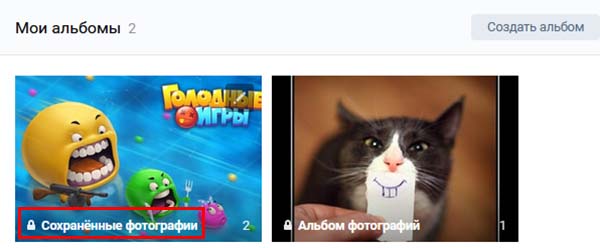
Откроется список фотографий, которые вы сохраняли в своём профиле ранее. Их порядок расположения на странице можно изменить при помощи функции «Показать в прямом порядке».
Это интересно: как сделать группу в ВК закрытой 2020.
Способ открыть сохранёнки на мобильном телефоне
В мобильном приложении у нас также есть возможность сохранять изображения, а затем открывать их в своих альбомах. Для этого нам нужно найти подходящее фото и открыть его для просмотра. В верхней части экрана телефона появится кнопка в виде троеточия, которая часто обозначает открытие дополнительных параметров или меню. Нажмите на неё и выберите пункт «Сохранить в альбом». Теперь чтобы её открыть, перейдите в свой профиль и нажмите в меню на «Фотографии».

Из меню в мобильном приложении можно не только сохранить изображение, но и скачать его в память телефона. Для этого вместо пункта «Сохранить в альбом» нужно нажать на «Сохранить». И также указать папку, где будет фото после загрузки. После добавления картинки в сохранёнки, к ней также можно применять настройки приватности. Пользователь может сделать так, что они будут доступны только ему. Никто другой не сможет их увидеть на странице профиля.
Можно ли скрыть сохранённые картинки в ВК
Настройки приватности служат для того, чтобы оградить свои личные данные или файлы от просмотра другими пользователями ВК.
Чтобы скрыть сохранёнки, если вам не нужно их открыть, нужно сделать следующее:
- Нужно открыть настройки (из меню приложения) и выбрать пункт «Приватность»;
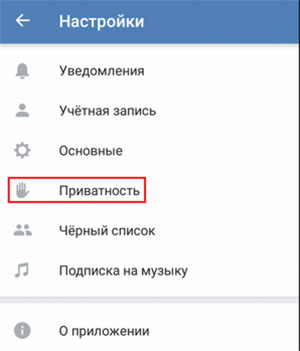
- Далее выберите строку «Кто видит сохранённые фото»;
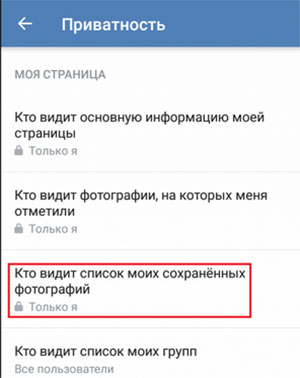
- Выберите значение «Только я».
Чтобы выполнить те же настройки на компьютере в браузере, нажмите на иконку своего аватар в правой в верхней панели. Выберите пункт «Настройки» и раздел «Приватность». Теперь вам останется только найти пункт, отвечающий за отображение сохранёнок и соответственно настроить его.
Удаление сохранёнок в ВКонтакте
Если в вашем профиле собралось слишком много изображений, которые вы сохранили, то можно удалить их часть. Для этого нам нужно попасть в альбом с сохранёнками в своём аккаунте. Выберите ту фотографию, которую хотели бы удалить и нажмите по ней курсором мыши. На странице просмотра можно увидеть кнопку «Удалить», которая размещена на том месте, где раньше была «Сохранить изображение».
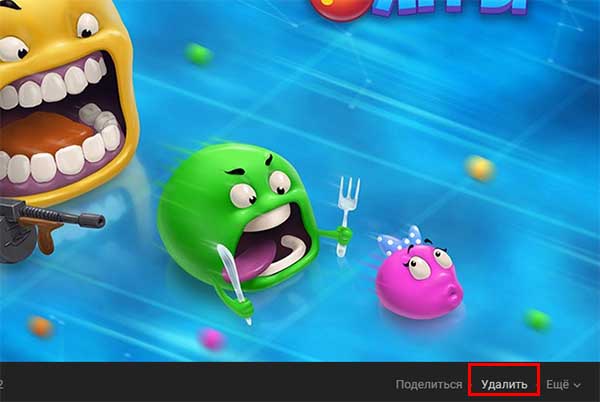
В сохранённых фотографиях есть и другие доступные функции. Каждую из изображений можно перенести в другой альбом. Картинку можно развернуть в любую сторону или добавить эффекты, отредактировав её по своему вкусу. И даже сделать фотографией своего профиля. Все эти и другие возможности доступны по нажатию на кнопку «Ещё», которая расположена возле кнопки «Удалить».
Видео-инструкция
Этот видеоролик расскажет вам, каким образом просмотреть все ваши сохранёнки в приложении ВК на телефоне.
